升级win10后图片查看器看图颜色变黄失真该怎么办?
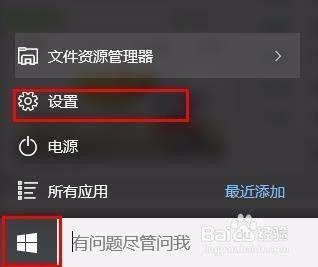
解决升级Win10后图片查看器看图颜色变黄失真的方法
在升级到Windows 10操作系统后,有些用户可能会遇到图片查看器中图片颜色变黄失真的问题。这种现象通常是由于系统的颜色管理器中默认颜色设置被系统更改所导致的。以下是详细的解决步骤:
步骤一:访问颜色管理设置
首先,您需要访问Windows 10的“颜色管理”设置。您可以在电脑左下方点击“开始”,然后选择“设置”。在“设置”页面的搜索框中,输入并搜索“颜色管理”。
步骤二:选择显示器
在“颜色管理”窗口中,您需要在设备一栏点击下拉按钮,选择“显示器”。
步骤三:使用自定义设置
在选择了显示器之后,您需要勾选下方的“使用我对此设备的设置”,以便展示配置文件内容。
步骤四:添加新的配置文件
接下来,您需要点击“添加”,在弹出的“关联颜色配置文件”窗口中的“ICC配置文件”一栏,选择“sRGBIEC61966-2.1”,点击“确定”。
步骤五:设置默认配置文件
选择刚才添加的配置文件后,点击下方的“设置为默认配置文件”,点击关闭即可。
其他可能的解决方案
如果您尝试了上述方法仍然无法解决问题,可以考虑以下几种方法:
安装专业图片查看软件
您可以尝试安装一些专业的图片查看软件,如Adobe Photoshop、FastStone Image Viewer等,这些软件具有更强大的图片处理和查看功能,可以避免照片失真的问题。
更新显卡驱动程序
照片失真问题有时也可能是由于显卡驱动程序过旧或不兼容造成的。您可以通过访问显卡厂商的官方网站,下载并安装最新的显卡驱动程序。
调整照片查看器的显示设置
您还可以尝试调整Windows自带照片查看器的显示设置参数,如亮度、对比度、色彩饱和度等,以适应不同的照片效果。
缩放照片至合适的大小
有时照片失真问题可能是由于照片的像素尺寸与显示器分辨率不匹配造成的。您可以尝试先将照片缩放至与显示器分辨率相近的大小,然后再进行查看。这样可以避免照片因拉伸或压缩而导致的失真现象。
使用专业图片处理软件进行修复
如果照片失真问题比较严重,上述方法无法解决,您可以考虑使用一些专业的图片处理软件进行修复。这些软件通常具有智能恢复、降噪、增强等功能,可以有效地修复照片失真问题。
通过上述方法,您可以解决升级到Windows 10后图片查看器看图颜色变黄失真的问题,提升照片查看体验。如果问题依然存在,建议联系专业的技术支持人员进行进一步的帮助。
